怎么使用CMD命令來安裝Win11系統(tǒng)?
我們都知道,安裝升級(jí)Windows11系統(tǒng)有非常多的方法,大家熟悉的方法一般就是U盤安裝和在線升級(jí)了。而許多小伙伴都不知道我們也可以使用cmd命令來安裝Win11系統(tǒng),下面小編就帶著大家一起看看怎么操作吧!
不借助U盤和Winpe等工具通過cmd命令用硬盤安裝Windows 11 方法
1、雙擊Windows 11 .iso 系統(tǒng)鏡像加載到虛擬光驅(qū),或用winRAR等壓縮解壓軟件將Windows 11 .iso 系統(tǒng)鏡像解壓出來,把文件夾名字改為Win11,放在電腦非系統(tǒng)磁盤如D:的根目錄

2、以Windows 10 安裝Windows 11為例(Windows 11重新安裝Windows 11方法類似),依次點(diǎn)擊: 開始--設(shè)置--更新和安全--恢復(fù)--高級(jí)啟動(dòng)(點(diǎn)擊立即重啟)--疑難解答--高級(jí)選項(xiàng)--命令提示符(電腦自動(dòng)重啟)--重啟后選擇用戶名并輸入該用戶名密碼即可進(jìn)入cmd命令提示符窗口
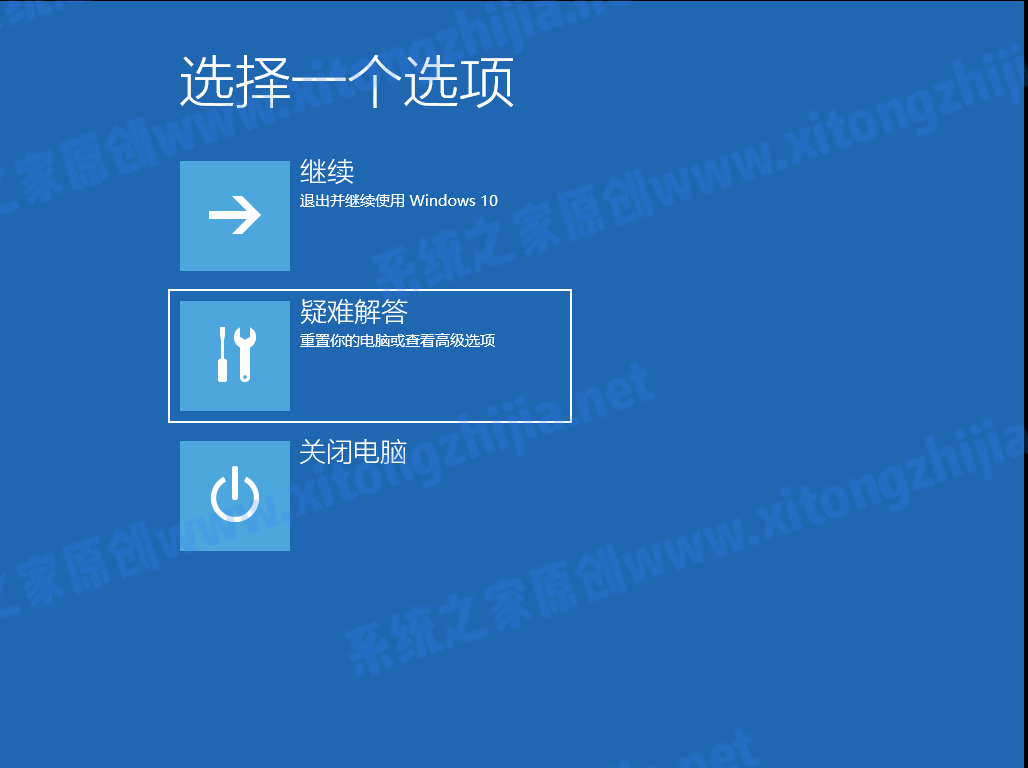
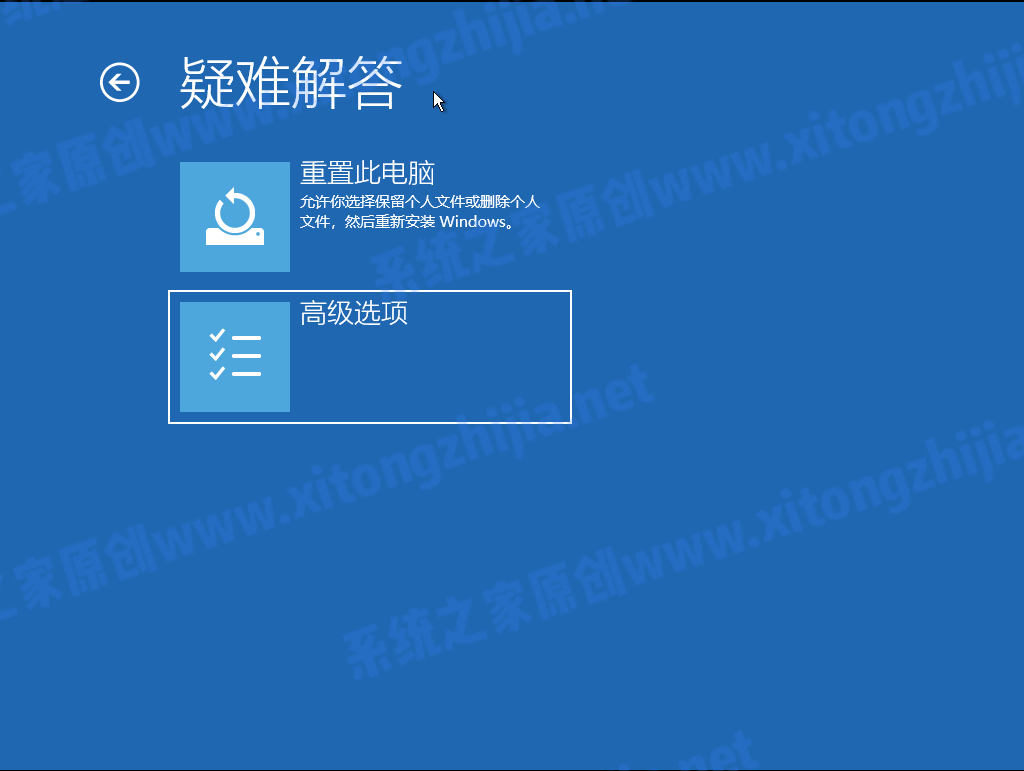
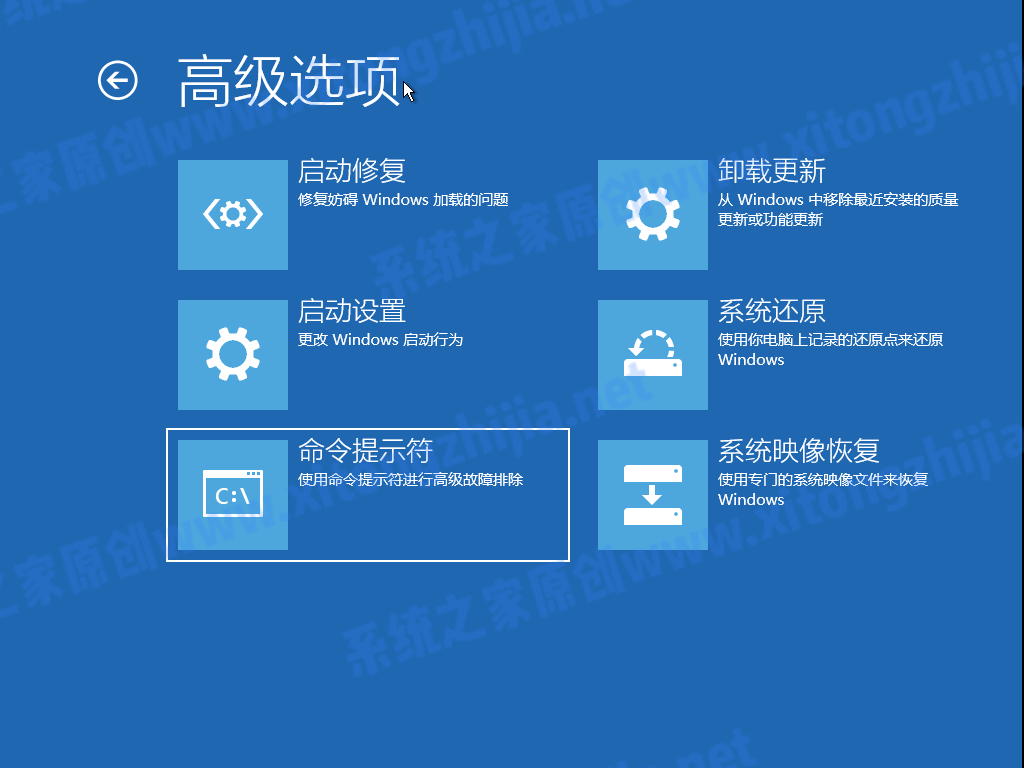
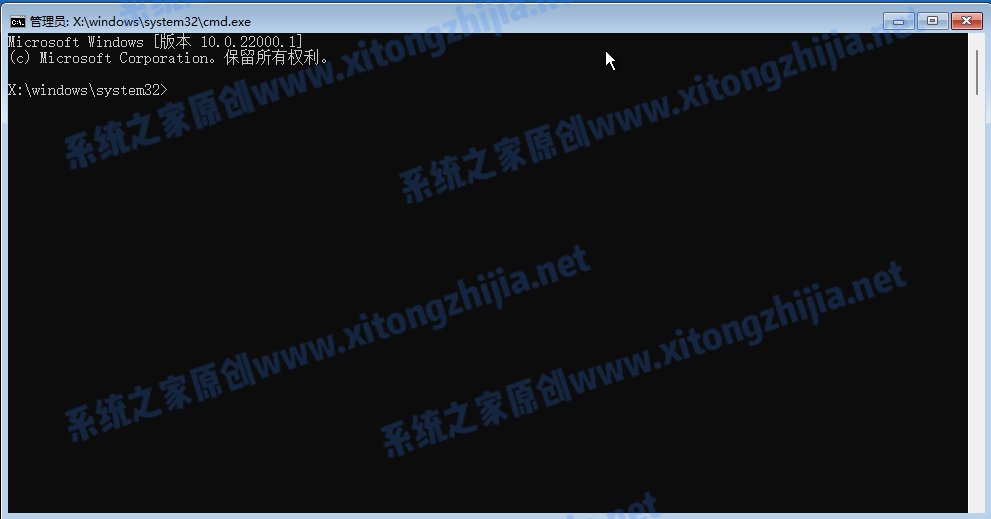
或按住 Shift 鍵 同時(shí)點(diǎn)擊重啟按鈕--疑難解答--高級(jí)選項(xiàng)--命令提示符--進(jìn)入cmd命令提示符窗口
3、命令行輸入d: 回車,再輸入cd Win11回車,輸入setup回車開始安裝(也可接著輸入cd sources回車后,輸入setup回車開始安裝)
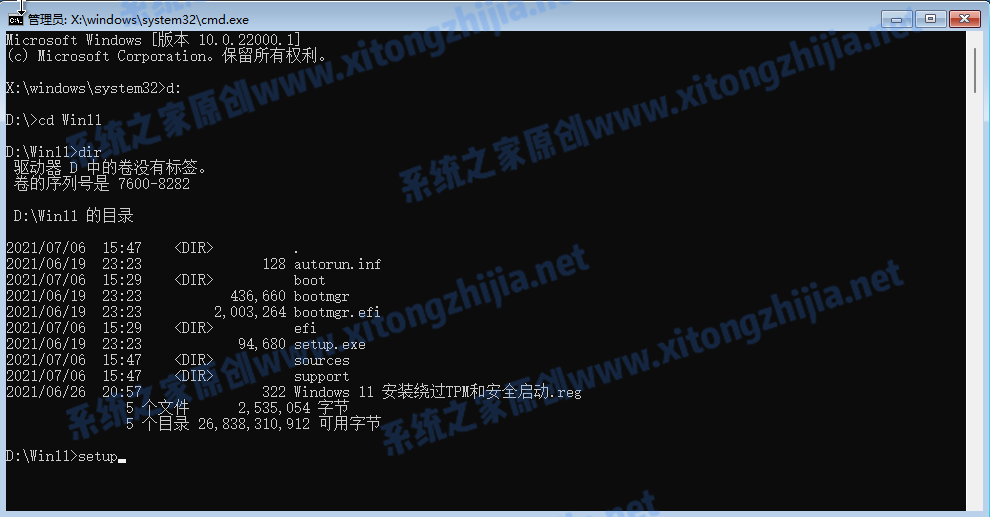
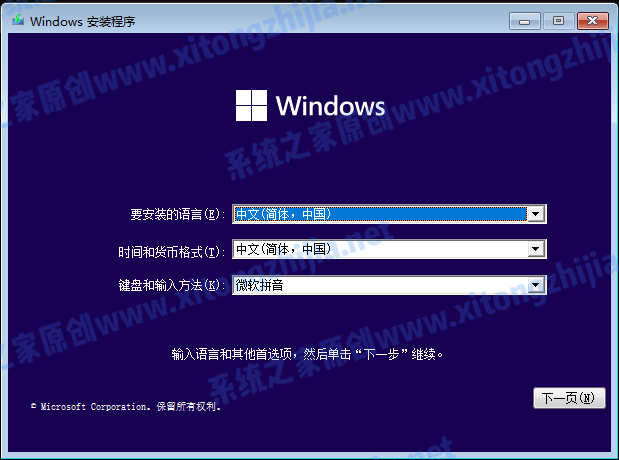
4、選安裝語言、高級(jí)--將數(shù)據(jù)分區(qū)保留,其他的efs、 msr、 恢復(fù)分區(qū)以及原系統(tǒng)分區(qū)都刪除,不用格式化,直接在未分區(qū)的盤符下安裝系統(tǒng)
如果安裝過程中提示電腦不符合安裝Windows 11 的條件,可通過以下方法繞過TPM和安全啟動(dòng)的限制
方法一、
1、復(fù)制以下代碼到文本文檔存為“Windows 11 安裝繞過TPM和安全啟動(dòng).reg”注冊表文件保存到D: Win11文件夾中
Windows Registry Editor Version 5.00
[HKEY_LOCAL_MACHINESYSTEMSetupLabConfig]
“BypassTPMCheck”=dword:00000001
“BypassSecureBootCheck”=dword:00000001
2、重啟進(jìn)入安裝界面,操作過程中出現(xiàn)報(bào)錯(cuò)界面,同時(shí)按下Shift+F10,打開 cmd ,調(diào)出命令行,輸入 notepad,點(diǎn)擊“Opend(打開)”
3、在彈出的對(duì)話框里“文件類型”選擇“所有文件”,右鍵點(diǎn)擊找到D: Win11中的“Windows 11 安裝繞過TPM和安全啟動(dòng).reg”注冊表文件,點(diǎn)擊“Merge(合并)”
4、點(diǎn)擊 “yes(是)” ,將“Windows 11 安裝繞過TPM和安全啟動(dòng).reg”注冊表文件導(dǎo)入注冊表
5、點(diǎn)擊安裝界面報(bào)錯(cuò)窗口左上角的返回按鈕再繼續(xù)安裝操作,則無報(bào)錯(cuò)界面,進(jìn)入到安裝協(xié)議界面,此時(shí)已繞過 Windows 11 安裝限制,即可正常安裝

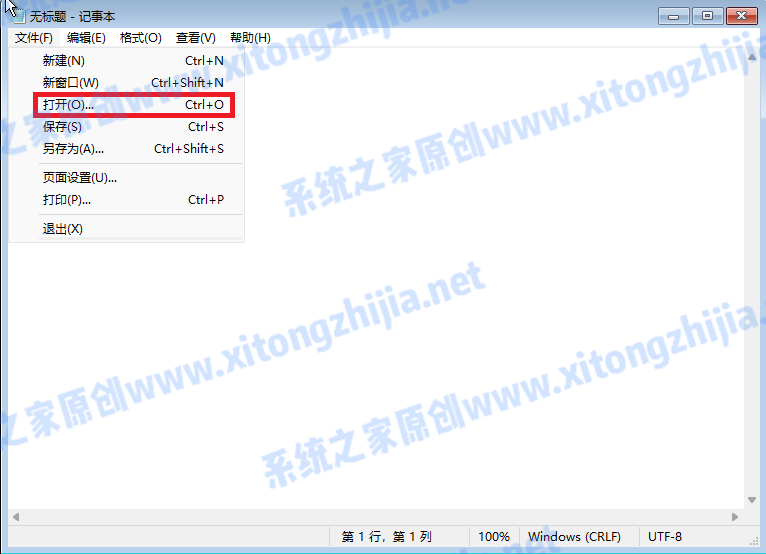
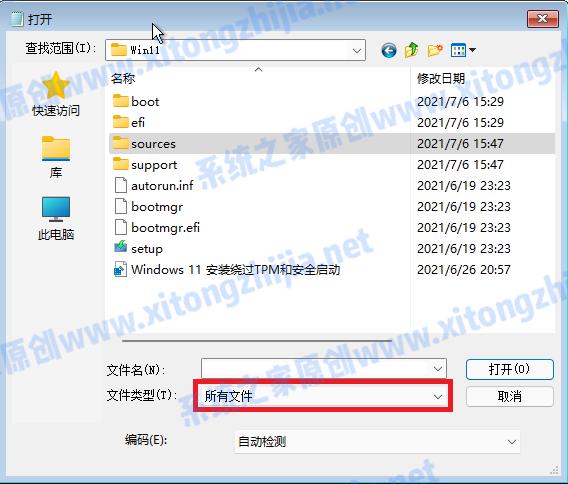
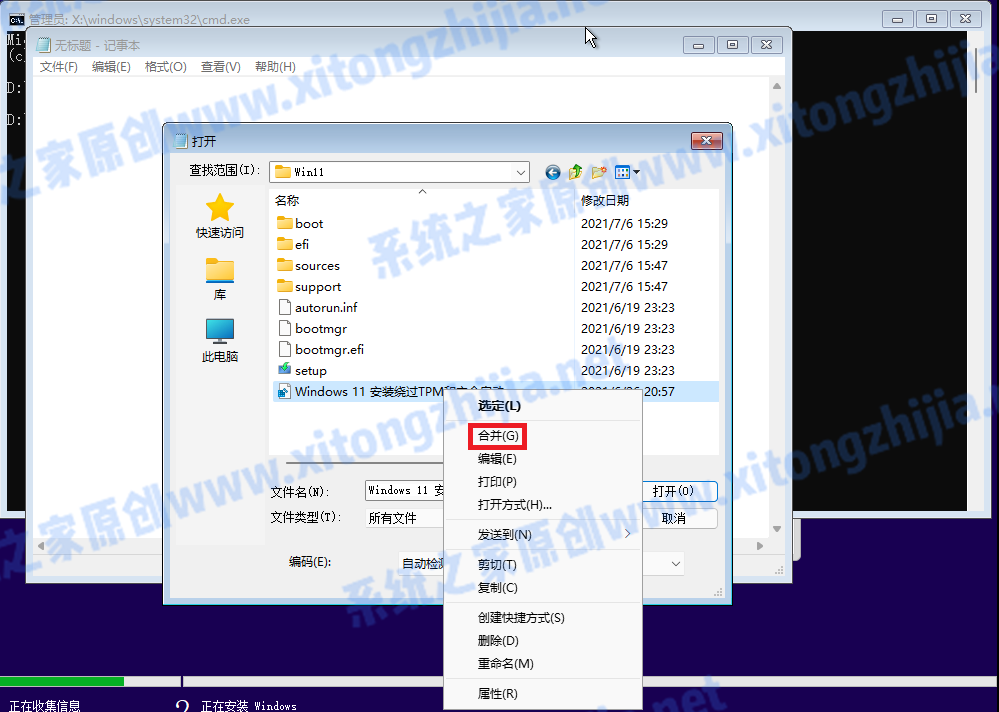
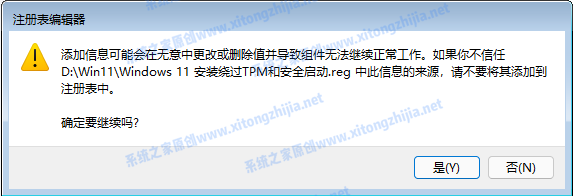

方法二、
1、重啟進(jìn)入安裝界面,操作過程中出現(xiàn)報(bào)錯(cuò)界面,同時(shí)按下Shift+F10,打開 cmd ,調(diào)出命令行,輸入 regedit 回車,即打開注冊表
2、找到HKEY_LOCAL_MACHINESYSTEMSetup,先此處創(chuàng)建一個(gè)LabConfig項(xiàng)
3、在LabConfig項(xiàng)里創(chuàng)建2個(gè)DWORD值,
一個(gè)是BypassTPMCheck,數(shù)值為00000001(7個(gè)0)
一個(gè)是BypassSecureBootCheck,數(shù)值為00000001(7個(gè)0)
關(guān)閉注冊表后,系統(tǒng)就會(huì)繼續(xù)安裝了

方法三、
在U盤或在可訪問的磁盤里創(chuàng)建一個(gè)文件:tpm.cmd或tpm.bat,內(nèi)容如下:
@Echo Off
Title Windows 11 - Bypass TPM And Secure Boot
Reg.exe add “HKLMSYSTEMSetupLabConfig” /v “BypassTPMCheck” /t REG_DWORD /d “1” /f
Reg.exe add “HKLMSYSTEMSetupLabConfig” /v “BypassRAMCheck” /t REG_DWORD /d “1” /f
Reg.exe add “HKLMSYSTEMSetupLabConfig” /v “BypassSecureBootCheck” /t REG_DWORD /d “1” /f
exit
重啟進(jìn)入安裝界面,操作過程中出現(xiàn)報(bào)錯(cuò)界面,同時(shí)按下Shift+F10,打開 cmd ,調(diào)出命令行,輸入U(xiǎn)盤或者已知該文件保存路徑,輸入tpm.cmd或tpm.bat后,回車即可
方法四、
可將Windows 11 .iso 系統(tǒng)鏡像中的 sourcesappraiserres.dll 文件刪除后也能順利安裝
或用 Windows 10 .iso 系統(tǒng)鏡像中的的 sourcesappraiserres.dll 文件替換掉Windows 11 .iso 系統(tǒng)鏡像中的 sourcesappraiserres.dll 文件后安裝
方法五、
將 Windows 11 .iso 系統(tǒng)鏡像中的 install.wim 或 install.esd 替換掉 Windows 10 .iso 系統(tǒng)鏡像中的 install.wim 或 install.esd 文件后安裝
相關(guān)文章:
1. 收到Win11推送了嗎?微軟要對(duì)Win11首個(gè)正式版強(qiáng)制升級(jí)了!2. Ubuntu 20.04.2 發(fā)布,包括中國版的優(yōu)麒麟3. 樹莓派64位系統(tǒng)安裝libjasper-dev顯示無法定位軟件包問題4. 微軟規(guī)劃提升 Win10 / Win11圖形和音頻驅(qū)動(dòng)質(zhì)量5. 請(qǐng)盡快升級(jí): Ubuntu 18.04 LTS 和 Linux Mint 19.x 發(fā)行版將于 4 月停止支持6. 蘋果macOS Ventura 13.3 首個(gè) Public Beta 測試版本發(fā)布7. mac文本怎么添加快捷短語? mac電腦添加快捷文本短語的技巧8. 關(guān)于linux(ubuntu 18.04) 中idea操作數(shù)據(jù)庫失敗的問題9. 統(tǒng)信UOS怎么增加刪除字體? UOS系統(tǒng)添加移除字體的技巧10. Win11 USB接口不能用怎么辦? Win11電腦USB接口沒反應(yīng)的解決辦法

 網(wǎng)公網(wǎng)安備
網(wǎng)公網(wǎng)安備